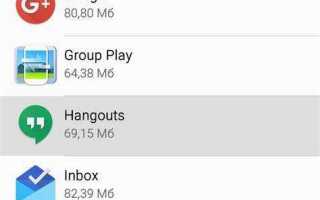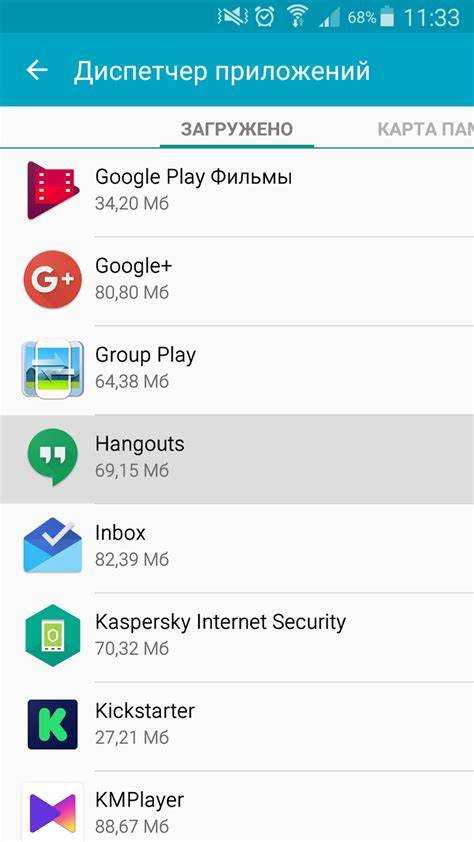
Hangouts – это мессенджер, разработанный Google, который позволяет пользователям обмениваться сообщениями, делать голосовые и видеозвонки. В отличие от других сервисов, Hangouts интегрирован с другими продуктами Google, такими как Gmail и Google Calendar, что делает его удобным инструментом для коммуникации в рамках экосистемы компании. Это приложение доступно как для мобильных устройств, так и для компьютеров, и использует Google-аккаунт для авторизации.
Одной из ключевых особенностей Hangouts является возможность организации групповых чатов и видеоконференций. В зависимости от конфигурации устройства и скорости интернета, видеозвонки могут поддерживать до 10 участников одновременно. Для пользователей с ограниченным доступом к мобильным данным или плохим соединением предусмотрены функции снижения качества видео, что позволяет поддерживать стабильную связь даже в сложных условиях.
Как работает Hangouts? Приложение использует технологию передачи данных через интернет, обеспечивая низкие задержки и высокое качество связи. Голосовые и видеозвонки выполняются с использованием протоколов VoIP, что позволяет избежать традиционных расходов на мобильные звонки. Кроме того, Hangouts поддерживает обмен текстовыми сообщениями и передачу файлов, что делает его универсальным инструментом для работы и общения.
Для пользователей, которые уже используют другие сервисы Google, таких как Gmail, Hangouts представляет собой естественное расширение их цифровой среды. Например, можно начинать разговор прямо из почтового клиента, а все уведомления о новых сообщениях синхронизируются в реальном времени. Однако с 2021 года Google начал переводить пользователей Hangouts на Google Chat, предлагая дополнительные функции для бизнеса и командной работы.
Как установить Hangouts на Android и iOS
Для установки приложения Hangouts на устройствах Android и iOS необходимо выполнить несколько простых шагов, которые зависят от операционной системы вашего устройства.
Для Android:
1. Откройте Google Play Store.
2. В строке поиска введите «Hangouts». Выберите приложение из списка результатов.
3. Нажмите кнопку «Установить» и дождитесь завершения загрузки.
4. После установки откройте приложение, войдите в аккаунт Google и начните использовать Hangouts для общения.
Для iOS:
1. Перейдите в App Store.
2. Введите «Hangouts» в строку поиска и выберите приложение от Google.
3. Нажмите кнопку «Получить» и затем подтвердите установку через Face ID, Touch ID или пароль Apple ID.
4. После завершения установки откройте Hangouts и войдите с помощью своей учетной записи Google.
Не забудьте, что для использования Hangouts требуется активная учетная запись Google. Также убедитесь, что у вашего устройства установлены последние обновления операционной системы, чтобы избежать проблем с совместимостью.
Основные функции Hangouts: чат, видео и голосовые звонки
Hangouts предлагает пользователям удобные инструменты для общения через чат, голосовые и видеозвонки. Эти функции интегрированы в одну платформу, что позволяет быстро переключаться между форматами общения в зависимости от ситуации.
Чат в Hangouts – это простой и быстрый способ обмена текстовыми сообщениями. Он поддерживает отправку файлов, изображений и ссылок, а также позволяет создавать групповые чаты для общения с несколькими людьми одновременно. Важно, что чат в Hangouts сохраняет историю сообщений, что позволяет вернуться к важной информации в любой момент. Использование смайликов и GIF-изображений помогает сделать переписку более живой и выразительной.
Видео звонки – одна из ключевых функций Hangouts. Платформа поддерживает видео-встречи с участниками по всему миру. Максимальное количество участников видеозвонка – до 10 человек, что подходит для малых и средних рабочих групп. Для качественной передачи видео важно иметь стабильное интернет-соединение. Hangouts автоматически настраивает качество видеопотока в зависимости от скорости интернета.
Голосовые звонки позволяют делать бесплатные звонки на номера в США и Канаде. Для звонков в другие страны действует тарифная политика, которая зависит от региона. Интерфейс звонков прост и понятен, с возможностью добавления участников и управления громкостью. Важно, что Hangouts поддерживает синхронизацию с контактами Google, что упрощает процесс набора номера.
Hangouts позволяет эффективно переключаться между чатами, голосовыми и видеозвонками, делая общение гибким и удобным. Для пользователей, которым важна простота и интеграция с другими сервисами Google, Hangouts остается одним из лучших инструментов для многозадачного общения.
Как настроить уведомления в Hangouts
Для того чтобы настроить уведомления в Hangouts, выполните несколько простых шагов, в зависимости от устройства и предпочтений.
Настройки уведомлений на мобильных устройствах
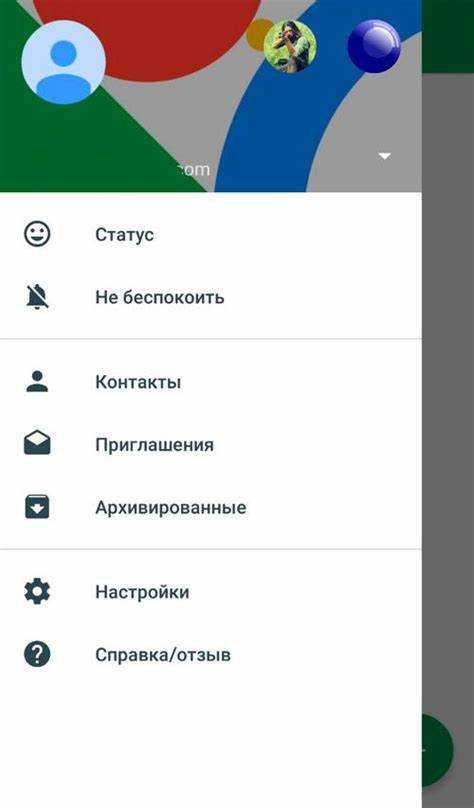
- Откройте приложение Hangouts на своем смартфоне.
- Перейдите в настройки, нажав на иконку меню (три горизонтальные линии) в левом верхнем углу.
- Выберите пункт «Настройки».
- В разделе «Уведомления» можно настроить следующие параметры:
- Уведомления о сообщениях – активируйте или деактивируйте уведомления для всех чатов.
- Звуки уведомлений – настройте звуковые оповещения для новых сообщений.
- Вибрация – включите или выключите вибрацию для уведомлений.
- Включить уведомления на заблокированные чаты – настройка уведомлений для чатов, в которых вы не активны.
- Не забудьте проверить настройки уведомлений в системных настройках вашего устройства, чтобы Hangouts имел доступ к отправке уведомлений.
Настройки уведомлений на компьютере
- Откройте Hangouts в браузере на своем компьютере.
- В правом верхнем углу экрана нажмите на иконку настроек (шестеренка).
- Выберите пункт «Уведомления».
- В меню настроек уведомлений выберите:
- Отправлять уведомления в браузере – включите для получения уведомлений прямо в браузере.
- Звуки – настройте звуки для входящих сообщений.
- Уведомления о новых сообщениях – активируйте или деактивируйте уведомления для всех чатов.
Настройка уведомлений для отдельных чатов

- Вы можете настроить уведомления для каждого чата индивидуально:
- Перейдите в нужный чат и откройте его настройки, нажав на имя контакта или группы.
- Выберите «Настройки уведомлений» и выберите один из вариантов:
- Получать уведомления – включить уведомления для этого чата.
- Не получать уведомления – отключить уведомления для этого чата.
Используйте эти настройки, чтобы контролировать количество и частоту уведомлений, получаемых от Hangouts, и избежать ненужных отвлекающих факторов.
Синхронизация Hangouts с другими Google сервисами
Hangouts эффективно интегрируется с рядом других сервисов Google, таких как Gmail, Google Calendar и Google Contacts. Это позволяет пользователям получать уведомления, синхронизировать контакты и автоматически создавать события на основе сообщений или приглашений.
Когда пользователь подключает Hangouts к своему аккаунту Google, сервис начинает синхронизировать все контакты из Google Contacts. Это позволяет легко находить друзей и коллег по имени, не вводя их вручную в Hangouts. Автоматическое обновление контактов упрощает управление списками для общения.
В случае с Gmail Hangouts может работать как встроенная часть почтового интерфейса. Во время работы с электронной почтой пользователи могут начать чат прямо из окна письма, что сокращает время на переключение между приложениями. Также при получении приглашений на встречи или события, они автоматически отображаются в Google Calendar, синхронизируя данные для планирования.
Интеграция с Google Calendar позволяет создавать события, связанные с перепиской в Hangouts, прямо из чата. Например, при обсуждении времени для встречи участники могут быстро предложить возможные варианты в чате, а приложение, основываясь на этих данных, предложит оптимальное время для всех участников, автоматически добавив событие в календарь.
Особенности синхронизации Hangouts с другими сервисами Google помогают значительно повысить продуктивность. Все сообщения, события и контакты находятся под единой учетной записью, упрощая переход между сервисами и гарантируя актуальность данных.
Как использовать Hangouts для групповых видеозвонков
Hangouts позволяет легко проводить групповые видеозвонки с участниками по всему миру. Для начала нужно создать встречу, пригласить участников и настроить основные параметры.
Для создания группового видеозвонка в Hangouts выполните следующие шаги:
- Откройте приложение Hangouts на устройстве или зайдите в веб-версию.
- Выберите контакт или создайте новую группу, нажав на иконку чата или значок «Создать новый чат».
- Выберите опцию «Видео-звонок» или «Начать видеозвонок».
- Пригласите участников, выбрав их из списка контактов или отправив ссылку на видеозвонок.
- После того, как все участники присоединились, начнется видеозвонок.
Основные рекомендации для удобства и качества видеозвонков:
- Для оптимального качества связи используйте стабильное подключение к интернету (Wi-Fi предпочтительнее).
- Если на звонке много участников, выключите видео или микрофон, если они не нужны, чтобы улучшить качество соединения.
- Используйте наушники для предотвращения эха и улучшения звука.
- Активируйте функции «Удаление фона» или «Размытие фона», если хотите улучшить внешний вид видео.
Для начала видеозвонка в группе Hangouts, независимо от устройства, необходимо подключение к Google аккаунту. Hangouts поддерживает участие до 25 человек в одном видеозвонке, что делает его удобным для небольших рабочих встреч и дружеских собраний.
Безопасность и конфиденциальность в Hangouts
Hangouts обеспечивает защиту данных пользователей с использованием нескольких технологий. Важно понимать, что хотя приложение обеспечивает базовый уровень безопасности, конечная конфиденциальность зависит от поведения пользователя и настройки аккаунта Google.
Приложение использует протоколы шифрования для защиты сообщений. Все данные, передаваемые через Hangouts, шифруются в процессе отправки и получения, что предотвращает их перехват в процессе передачи. Однако, в отличие от некоторых других мессенджеров, например, WhatsApp, Hangouts не использует сквозное шифрование по умолчанию, что означает, что сообщения могут быть доступны Google в случае необходимости.
Hangouts требует привязки аккаунта Google, что гарантирует определённый уровень защиты, связанный с использованием Google Security. При этом важно регулярно обновлять пароль и включать двухфакторную аутентификацию для минимизации рисков. Включение двухфакторной аутентификации предотвращает несанкционированный доступ к аккаунту, даже если пароль был скомпрометирован.
Что касается конфиденциальности, Hangouts имеет ряд настроек, позволяющих пользователям ограничивать доступ к своим данным. В частности, можно управлять тем, кто может видеть статус и профиль пользователя, а также кто может инициировать чат. При использовании Hangouts через аккаунт Google, можно настроить разрешения на доступ к данным в приложении, например, ограничить доступ к контактам, геолокации и другим личным данным.
Однако, важно помнить, что любые данные, размещённые в Hangouts, могут быть подвержены анализу компанией Google в целях улучшения сервисов или в случае запроса со стороны правоохранительных органов. Поэтому, несмотря на меры безопасности, пользователи должны быть осведомлены о рисках и ответственны за то, что они делятся через приложение.
Для повышения безопасности рекомендуется следить за активностью в аккаунте, периодически проверяя список устройств, на которых выполняется вход, и отключать те, которые не используются. Кроме того, стоит избегать использования общедоступных Wi-Fi-сетей для общения в Hangouts, поскольку они могут быть уязвимы к атакам.
Что делать, если Hangouts не работает или не запускается
Если приложение Hangouts не запускается или работает нестабильно, необходимо проверить несколько основных причин и решений.
1. Проверьте подключение к интернету
Hangouts требует стабильного подключения к сети. Проблемы с интернетом могут стать причиной ошибок при запуске или некорректной работе. Убедитесь, что ваше устройство подключено к Wi-Fi или мобильной сети, и попробуйте перезапустить маршрутизатор или переключиться на другую сеть.
2. Обновите приложение Hangouts
Убедитесь, что вы используете последнюю версию Hangouts. Для этого зайдите в магазин приложений (Google Play или App Store) и проверьте наличие обновлений. Старые версии могут содержать баги, которые мешают запуску или нормальной работе.
3. Перезагрузите устройство
Иногда сбой в приложении может быть связан с временными проблемами устройства. Перезагрузка поможет устранить временные ошибки и перезапустить работу всех сервисов.
4. Очистите кэш и данные приложения
Накопившиеся данные могут мешать нормальной работе приложения. Для этого откройте настройки устройства, выберите «Программы», найдите Hangouts и выберите опцию для очистки кэша и данных. После этого приложение вернется к исходным настройкам, и многие ошибки могут быть устранены.
5. Проверьте настройки синхронизации Google
Hangouts тесно интегрирован с аккаунтом Google. Если синхронизация не работает должным образом, приложение может не запускаться. Убедитесь, что синхронизация вашего Google-аккаунта активирована в настройках устройства.
6. Убедитесь, что сервисы Google работают
Иногда сбои могут быть вызваны проблемами на стороне Google. Для проверки статуса сервисов Google зайдите на страницу Google Apps Status и посмотрите, нет ли сообщений о временных неполадках.
7. Установите приложение заново
Если ничего из вышеуказанного не помогло, попробуйте удалить Hangouts и установить его снова. Это может устранить проблемы с неправильной установкой или поврежденными файлами приложения.
8. Проверьте устройство на наличие вирусов
Иногда проблемы с приложениями могут быть вызваны вирусами или вредоносным ПО. Используйте антивирусное приложение, чтобы проверить устройство на наличие угроз.
9. Обратитесь в поддержку Google
Если все вышеперечисленные шаги не помогли, обратитесь в официальную службу поддержки Google для получения дополнительной помощи.
Вопрос-ответ:
Что такое приложение Hangouts?
Hangouts — это бесплатное приложение для общения, разработанное компанией Google. Оно позволяет пользователям обмениваться текстовыми сообщениями, осуществлять голосовые и видеозвонки, а также создавать групповые чаты. Hangouts доступно на различных платформах, включая Android, iOS и веб-версию, что позволяет пользователям оставаться на связи, независимо от устройства.
Как работает Hangouts и какие функции предлагает?
Hangouts работает через интернет-соединение и синхронизируется с вашим аккаунтом Google. Оно позволяет отправлять текстовые сообщения, создавать видео- и аудиозвонки в реальном времени, а также проводить групповые видеоконференции. Среди особенностей приложения — возможность обмена файлами, отправка смайликов, создание встреч в календаре и интеграция с другими сервисами Google, такими как Google Calendar и Google Drive.
Какие устройства поддерживаются приложением Hangouts?
Hangouts доступно на разных устройствах: смартфонах и планшетах с операционными системами Android и iOS, а также через браузер на ПК. Приложение поддерживает множество платформ, что позволяет пользователям легко общаться между собой, независимо от того, какое устройство они используют.
Можно ли использовать Hangouts для групповых видеозвонков?
Да, Hangouts позволяет проводить групповые видеозвонки. Это одна из ключевых функций приложения, и оно поддерживает видеозвонки с участием до 10 человек одновременно. Эта возможность полезна для общения с друзьями, коллегами или для проведения виртуальных встреч.
Почему Google прекратил поддержку Hangouts для бизнеса и перевел пользователей на Google Chat?
Google решило прекратить поддержку Hangouts для корпоративных пользователей в пользу Google Chat, так как Chat предлагает больше функций, ориентированных на работу в команде и интеграцию с другими продуктами Google Workspace. Google Chat предоставляет более удобные инструменты для организации совместной работы, обмена документами и управления проектами. По этой причине компания перенаправила пользователей Hangouts на новую платформу, которая лучше подходит для нужд бизнеса.
Что такое приложение Hangouts и для чего оно нужно?
Hangouts — это приложение для общения, которое позволяет пользователям отправлять текстовые сообщения, звонить друг другу и проводить видеоконференции. Оно интегрировано с сервисами Google, такими как Gmail и Google+ (которые были прекращены), и позволяет быстро обмениваться сообщениями или устраивать видеозвонки с коллегами, друзьями и семьей. Hangouts поддерживает групповые чаты и позволяет обмениваться фотографиями и видео, что делает его удобным инструментом для личного и делового общения.
Как работает приложение Hangouts и какие функции оно включает?
Hangouts позволяет пользователям обмениваться текстовыми сообщениями в реальном времени, а также делать голосовые и видеозвонки. Приложение интегрируется с Google-аккаунтом, что позволяет отправлять сообщения прямо из Gmail или использовать телефонные номера для звонков. Hangouts также поддерживает создание групповых чатов, в которых могут общаться несколько человек одновременно. Важной особенностью является возможность отправлять медиафайлы, такие как фотографии или видео. Пользователи могут обмениваться ссылками и подключаться к видеоконференциям без необходимости устанавливать дополнительное ПО. Приложение работает как на мобильных устройствах, так и на компьютерах, что делает его удобным инструментом для коммуникации.